Τι είναι οι πίνακες ελέγχου και οι αναφορές στο Excel;

Στο Excel, είναι κρίσιμο να κατανοήσουμε τη διαφορά μεταξύ αναφορών και πινάκων εργαλείων για την αποτελεσματική ανάλυση και οπτικοποίηση δεδομένων.
Η σύγκριση εγγράφων στο Word 2013 μετά την επεξεργασία τους είναι ο αμυντικός τρόπος για να εντοπίσετε και να ελέγξετε το αλλαγμένο κείμενο. Ένας πιο φιλικός τρόπος για να κάνετε πράγματα είναι απλώς να κατευθύνετε τον επεξεργαστή σας να ενεργοποιήσει τη δυνατότητα παρακολούθησης αναθεωρήσεων του Word. Με αυτόν τον τρόπο, οι αλλαγές σημειώνονται στην οθόνη καθώς γίνονται.
Ενεργοποιήστε το Track Changes κάνοντας κλικ στην καρτέλα Review και, στη συνέχεια, κάνοντας κλικ στο κουμπί Track Changes. Η συντόμευση πληκτρολογίου είναι Ctrl+Shift+E.
Αφού ενεργοποιηθεί το Track Changes, το κουμπί Track Changes επισημαίνεται. Καθώς πληκτρολογείτε και επεξεργάζεστε, βλέπετε μια κόκκινη γραμμή να εμφανίζεται στο αριστερό περιθώριο δίπλα στο κείμενό σας. Αυτή η γραμμή υποδεικνύει ότι έχετε κάνει αλλαγές.
Για να δείτε τις πραγματικές αλλαγές, εμφανίζετε όλες τις σημάνσεις στο έγγραφο: Κάντε κλικ στο μενού κουμπιού Εμφάνιση για αναθεώρηση και επιλέξτε την εντολή Όλες οι σημάνσεις.
Όταν η προβολή All Markup είναι ενεργή, το επεξεργασμένο κείμενο εμφανίζεται με μοναδικό χρώμα. Το διαγραμμένο κείμενο εμφανίζεται με μια γραμμή μέσα από αυτό (διαγραφή). Το κείμενο που προστέθηκε εμφανίζεται υπογραμμισμένο. Τα χαρακτηριστικά χρώματος κειμένου, διαγραφής και υπογράμμισης εφαρμόζονται από το Track Changes. δεν είναι χαρακτηριστικά μορφοποίησης κειμένου.
Το Word συνεχίζει να παρακολουθεί αλλαγές και επεξεργασίες στο έγγραφό σας μέχρι να απενεργοποιήσετε την παρακολούθηση αλλαγών. Για να το κάνετε αυτό, κάντε ξανά κλικ στο κουμπί Παρακολούθηση αλλαγών.
Η εμφάνιση κειμένου με απροσδόκητα χρωματισμένο, υπογραμμισμένο και ούτω καθεξής, συνήθως απογοητεύει τους χρήστες του Word που δεν είναι εξοικειωμένοι με την παρακολούθηση αναθεωρήσεων. Όταν ολοκληρώσετε τη χρήση του Track Changes, απενεργοποιήστε το.
Το χρώμα του κειμένου σήμανσης που βλέπετε εξαρτάται από το ποιος επισημαίνει το κείμενο. Τα σημάδια από άλλους εμφανίζονται με διαφορετικά χρώματα, ανάλογα με το ποιος επεξεργάστηκε το κείμενο.
Για να αποκρύψετε τις αλλαγές, επιλέξτε την εντολή Χωρίς Σήμανση από το μενού του κουμπιού Display for Review. Οι αλλαγές εξακολουθούν να παρακολουθούνται, αν και δεν είναι ορατές στην οθόνη.
Εάν ξεχάσετε να χρησιμοποιήσετε το Track Changes, μπορείτε πάντα να χρησιμοποιήσετε τα εργαλεία σύγκρισης εγγράφων.
Φυσικά, θέλετε να ελέγχετε κάθε αλλαγή που γίνεται στο έγγραφό σας. Το Word κάνει την εργασία εύκολη, χάρη στην περιοχή Αλλαγές στην καρτέλα Αναθεώρηση.
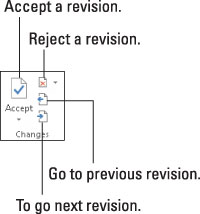
Για να ελέγξετε τις αλλαγές σε όλο το έγγραφό σας, χρησιμοποιήστε τα κουμπιά Επόμενο και Προηγούμενο. Κάντε κλικ σε ένα κουμπί για να μεταβείτε στην επόμενη αλλαγή στο κείμενο.
Κάντε κλικ στο κουμπί Αποδοχή εάν μπορείτε να ανεχτείτε την αλλαγή. Για να απορρίψετε μια αλλαγή, κάντε κλικ στο κουμπί Απόρριψη. Αφού κάνετε κλικ σε οποιοδήποτε κουμπί, βλέπετε αμέσως την επόμενη αλλαγή στο έγγραφο, μέχρι να αντιμετωπιστούν όλες οι αλλαγές.
Τα κουμπιά Αποδοχή και Απόρριψη είναι στην πραγματικότητα μενού. Διαθέτουν στοιχεία μενού που αποδέχονται ή απορρίπτουν όλες τις αλλαγές στο έγγραφό σας με μια πτώση. Το μόνο που λείπει είναι το "Swoop!" ήχος όταν χρησιμοποιείτε αυτές τις εντολές.
Μπορείτε να προβάλετε μια σύνοψη των αλλαγών καλώντας το παράθυρο Αναθεωρήσεις: Κάντε κλικ στο κουμπί Παράθυρο αναθεώρησης, που βρίσκεται στην ομάδα Παρακολούθηση της καρτέλας Αναθεώρηση. Το παράθυρο Αναθεωρήσεις δεν εμφανίζει τις αλλαγές στο περιβάλλον, αλλά τις παραθέτει όλες. Μπορείτε να μεταβείτε σε μια αλλαγή στο έγγραφό σας κάνοντας κλικ στο στοιχείο της στο παράθυρο Αναθεωρήσεις.
Η καρτέλα Αναθεώρηση εμφανίζει επίσης τα κουμπιά Επόμενο και Προηγούμενο στην ομάδα Σχόλια, αλλά αυτά τα κουμπιά μεταπηδούν μόνο μεταξύ των σχολίων και όχι των σημάτων αναθεώρησης.
Για να δείτε τις αλλαγές στο κείμενό σας, βεβαιωθείτε ότι έχετε επιλέξει την εντολή All Markup από το κουμπί μενού Display for Review.
Όταν γελάτε, μπορείτε να επιλέξετε Επεξεργασία→ Αναίρεση, όπως μπορείτε να αναιρέσετε οποιοδήποτε άλλο boo-boo.
Μπορείτε επίσης να κάνετε δεξί κλικ σε οποιοδήποτε σημάδι αναθεώρησης για να το αποδεχτείτε ή να το απορρίψετε.
Στο Excel, είναι κρίσιμο να κατανοήσουμε τη διαφορά μεταξύ αναφορών και πινάκων εργαλείων για την αποτελεσματική ανάλυση και οπτικοποίηση δεδομένων.
Ανακαλύψτε πότε να χρησιμοποιήσετε το OneDrive για επιχειρήσεις και πώς μπορείτε να επωφεληθείτε από τον αποθηκευτικό χώρο των 1 TB.
Ο υπολογισμός του αριθμού ημερών μεταξύ δύο ημερομηνιών είναι κρίσιμος στον επιχειρηματικό κόσμο. Μάθετε πώς να χρησιμοποιείτε τις συναρτήσεις DATEDIF και NETWORKDAYS στο Excel για ακριβείς υπολογισμούς.
Ανακαλύψτε πώς να ανανεώσετε γρήγορα τα δεδομένα του συγκεντρωτικού πίνακα στο Excel με τέσσερις αποτελεσματικές μεθόδους.
Μάθετε πώς μπορείτε να χρησιμοποιήσετε μια μακροεντολή Excel για να αποκρύψετε όλα τα ανενεργά φύλλα εργασίας, βελτιώνοντας την οργάνωση του βιβλίου εργασίας σας.
Ανακαλύψτε τις Ιδιότητες πεδίου MS Access για να μειώσετε τα λάθη κατά την εισαγωγή δεδομένων και να διασφαλίσετε την ακριβή καταχώρηση πληροφοριών.
Ανακαλύψτε πώς να χρησιμοποιήσετε το εργαλείο αυτόματης σύνοψης στο Word 2003 για να συνοψίσετε εγγραφές γρήγορα και αποτελεσματικά.
Η συνάρτηση PROB στο Excel επιτρέπει στους χρήστες να υπολογίζουν πιθανότητες με βάση δεδομένα και πιθανότητες σχέσης, ιδανική για στατιστική ανάλυση.
Ανακαλύψτε τι σημαίνουν τα μηνύματα σφάλματος του Solver στο Excel και πώς να τα επιλύσετε, βελτιστοποιώντας τις εργασίες σας αποτελεσματικά.
Η συνάρτηση FREQUENCY στο Excel μετράει τις τιμές σε έναν πίνακα που εμπίπτουν σε ένα εύρος ή bin. Μάθετε πώς να την χρησιμοποιείτε για την κατανομή συχνότητας.





